Haben Sie schon einmal versehentlich wertvolle Fotos von Ihrem Android-Gerät gelöscht, nur um später festzustellen, dass Sie sie wieder benötigen? Keine Angst, in diesem Tutorial erhalten Sie 4 effektive Lösungen, um gelöschte Fotos aus dem Album „Zuletzt gelöscht“ auf Android wiederherzustellen. Diese Funktion wird auf einigen Android-Geräten auch als Papierkorb oder Papierkorb bezeichnet. Lass uns anfangen.

Ist es möglich, kürzlich gelöschte Fotos auf Android-Geräten anzuzeigen? Die Antwort ist ja. Sie können Ihre kürzlich gelöschten Bilder auf Ihrem Android-Telefon oder -Tablet anzeigen, sofern sie nicht länger als 30 Tage gelöscht wurden (das Album „Zuletzt gelöscht“ speichert gelöschte Bilder und Videos nur 30 Tage lang).
Wenn Ihre gelöschten Fotos nicht im Gültigkeitszeitraum sind, werden sie vollständig entfernt. In diesem Fall können Sie Ihre gelöschten Fotos nicht sehen. Sie können auf Ihrem Telefon in der Galerie „Zuletzt gelöscht“ nachsehen, ob die gewünschten Fotos vorhanden sind.
Das Album „Zuletzt gelöscht“ ist jetzt auf den meisten Android-Geräten verfügbar, auf das Sie über Ihre Android-Galerie-App zugreifen können. Es ist äußerst einfach, die Bilder aus dem Album wiederherzustellen.
Schritt 1: Schalten Sie Ihr Android-Telefon ein und rufen Sie die Galerie-App auf.
Schritt 2: Wählen Sie unten „ Alben “ und scrollen Sie dann auf dem Bildschirm nach unten, um das Album „ Zuletzt gelöscht “ zu finden.
Schritt 3: Berühren Sie es, um zum Album zu gelangen, und wählen Sie die Bilder aus, die Sie wiederherstellen möchten. Klicken Sie dann auf „ Wiederherstellen “, um die Bilder in ihre Originalalben zu verschieben.
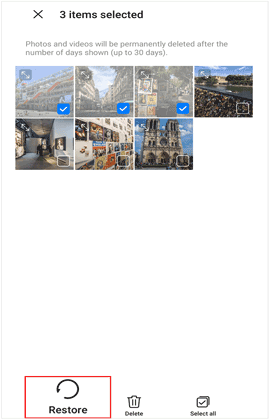
Lesen Sie auch: Ausführliche Erklärung: So übertragen Sie Fotos vom iPhone auf Android
Viele Menschen verwenden gerne Google Photos , um ihre Fotos zu sichern und zu synchronisieren. Wenn Sie Ihre Bilder mit dieser App auf Android gesichert haben, können Sie Ihre gelöschten Fotos mühelos wiederherstellen. Darüber hinaus ist Google Fotos in der Lage, gelöschte Bilder 30 Tage lang aufzubewahren. Sie können in den Ordner „Papierkorb“ gehen, um die Fotos wiederherzustellen.
Schritt 1: Starten Sie Google Fotos auf Ihrem Android-Telefon und melden Sie sich bei Ihrem Google-Konto an.
Schritt 2: Tippen Sie auf „ Bibliothek “ > „ Papierkorb “, um Ihre kürzlich gelöschten Bilder anzuzeigen.
Schritt 3: Wählen Sie die benötigten Bilder aus und klicken Sie unten auf „ Wiederherstellen “.
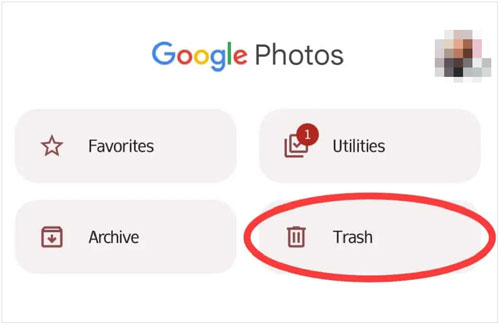
Weiterführende Literatur: So stellen Sie gelöschte Fotos aus File Safe in Vivo wieder her [Lösungen und FAQs]
Es ist ganz einfach, kürzlich gelöschte Bilder von Google Drive auf Ihrem Android-Telefon wiederherzustellen. Es gibt auch einen „Papierkorb“-Ordner auf Google Drive, in dem gelöschte Dateien, einschließlich gelöschter Fotos, innerhalb von 30 Tagen gespeichert werden. Wenn Sie Ihre Fotos jedoch nicht auf Google Drive hochgeladen haben, können Sie sie mit dieser Methode nicht abrufen.
Schritt 1: Öffnen Sie Google Drive auf Ihrem Android-Mobilgerät und stellen Sie sicher, dass Sie sich mit Ihrem Google-Konto angemeldet haben.
Schritt 2: Klicken Sie auf „ Menü “ und „ Papierkorb “. Jetzt können Sie Ihre kürzlich gelöschten Bilder und andere Dateien sehen.
Schritt 3: Tippen Sie neben dem Bild auf „ Mehr “ und dann auf „ Wiederherstellen “. Anschließend wird das wiederhergestellte Bild auf Google Drive gespeichert.
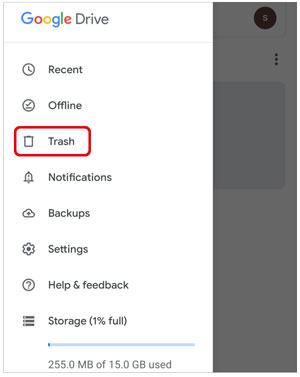
Was passiert, wenn Sie kein Backup haben und das Album „Zuletzt gelöscht“ Ihre Fotos gelöscht hat? Die Dinge werden herausfordernd, aber keine Sorge. Das Wiederherstellungsprogramm – Samsung Data Recovery – kann Ihnen dabei helfen, Ihre gelöschten Android-Fotos wiederherzustellen, auch wenn sie von Ihrem Telefon entfernt wurden. Diese Software kann den internen Speicher auf Android scannen und Ihre gelöschten Dateien ausgraben. Es unterstützt mehrere Dateitypen. Neben Fotos können auch gelöschte Videos, Kontakte, SMS, Dokumente und mehr wiederhergestellt werden.
- Stellen Sie kürzlich gelöschte Fotos von Android-Geräten ohne Backup wieder her .
- Ermöglicht Ihnen, gelöschte Fotos in der Vorschau anzuzeigen und auszuwählen, bevor Sie sie wiederherstellen.
- Sichern Sie Ihre aktuellen Android-Bilder ohne Qualitätsverlust auf einem Computer .
- Wiederherstellung gelöschter Textnachrichten , Kontakte, Musik, Videos und mehr.
- Unterstützt Android 4.0 und höher.
Laden Sie die Wiederherstellungssoftware herunter.
Schritt 1: Installieren Sie die Fotowiederherstellungssoftware auf einem Computer und klicken Sie auf „ Android Recovery “, um sie zu starten. Schließen Sie dann Ihr Android-Mobilgerät über USB an den Computer an und befolgen Sie die Anweisungen, um das USB-Debugging auf Android zu aktivieren.
Schritt 2: Wählen Sie „ Fotos “ und klicken Sie auf „ Weiter “. Wählen Sie dann einen Modus zum Scannen Ihrer Fotos und tippen Sie auf „ Weiter “.

Schritt 3: Markieren Sie die gelöschten Bilder, die Sie wiederherstellen möchten, und tippen Sie auf das Symbol „ Wiederherstellen “, um Ihre Fotos wiederherzustellen.

F1: Verfügen alle Android-Geräte über das Album „Zuletzt gelöscht“?
Nein, diese alten Android-Geräte verfügen nicht über diese Funktion. Nach unseren Informationen ist diese Funktion auf Android 9.0 und höher verfügbar.
F2: Wie lange werden meine gelöschten Fotos im Album „Zuletzt gelöscht“ aufbewahrt?
Ihre gelöschten Fotos bleiben 30 Tage lang erhalten. Übrigens hat Google Fotos in der Vergangenheit gelöschte Fotos und Videos 60 Tage lang aufbewahrt, dieser Zeitraum wurde jedoch auf 30 Tage verkürzt.
F3: Ist es möglich, dauerhaft gelöschte Bilder auf Android wiederherzustellen?
Ja, Sie können eine Android-Wiederherstellungssoftware wie Samsung Data Recovery in Teil 5 verwenden, um gelöschte Bilder wiederherzustellen. Wenn Ihre gelöschten Dateien jedoch überschrieben wurden, ist es sehr schwierig, sie wiederherzustellen, unabhängig davon, welche Tools Sie verwenden.
Der Verlust von Fotos von Ihrem Android-Gerät muss keine dauerhafte Tortur sein. Mit dem Album „Zuletzt gelöscht“ können Sie Ihre gelöschten Bilder innerhalb von 30 Tagen direkt wiederherstellen, und viele Cloud-Dienste können Ihre Dateien sichern und wiederherstellen. Darüber hinaus stehen Ihnen im App-Markt professionelle Wiederherstellungstools wie Samsung Data Recovery zur Auswahl. Da Sie kein Backup haben, können Sie das Wiederherstellungsprogramm verwenden, um Ihre Bilder wiederherzustellen.
In Verbindung stehende Artikel
Fotos werden auf Android nicht in der Galerie angezeigt: Raus aus dem Galerie-Dilemma
Verwalten Sie Fotos auf einem Samsung-Telefon mit einfachen Schritten [leistungsstarke Tricks]
So verschieben Sie Fotos von Google Fotos in die Galerie auf verschiedenen Geräten
Übertragen Sie Google Fotos mühelos auf iCloud [Einfache Migration]
4 praktikable Methoden zum Wiederherstellen von Fotos aus einem alten Google-Konto
Sie fragen sich, wie Sie Fotos nicht auf ein neues iPhone übertragen können? Lösungen sind bereit
Urheberrecht © samsung-messages-backup.com Alle Rechte vorbehalten.